バックアップは重要なファイルを保護するために行いますが、そのバックアップデータ自体も非常に重要なデータになります。 例えば、外付けHDDやDVDなどにデータをバックアップすれば、重要なデータもバックアップした各メディアに保存されることになり、このメディアもしっかり管理する必要があります。 パソコン自体はパスワードなどで保護していても、バックアップした外付けHDDやDVDなどを机の上に放置するような場合、データは自由に利用出来る状態になっています。 これを防ぐには、バックアップした外付け HDDやDVDを金庫などで保存するようなことも必要かもしれませんが、バックアップしたメディアの不正使用に備え、バックアップデータの暗号化が必要で す。 暗号化しておけばデータはパスワードで保護されます。 バックアップデータを盗まれるようなことがあっても、そこからデータを復元するのはほぼ不可能になります。 バックアップを暗号化して保護する バックアップファイルの暗号化は、新規バックアップの作成時、既に設定済みの場合でもその後のバックアップから暗号化を適用する事が可能です。

設定方法は簡単で、新規にバックアップを作成 する場合は「バックアップの暗号化」を選びパスワードを設定します。 既に設定済みの場合はオプションの「詳細」か ら「バックアップの保護」を選びます。 設定の際には、一般的なパスワード設定と同様に、簡単に推測されるようなパスワードは設定しないようにしましょう。
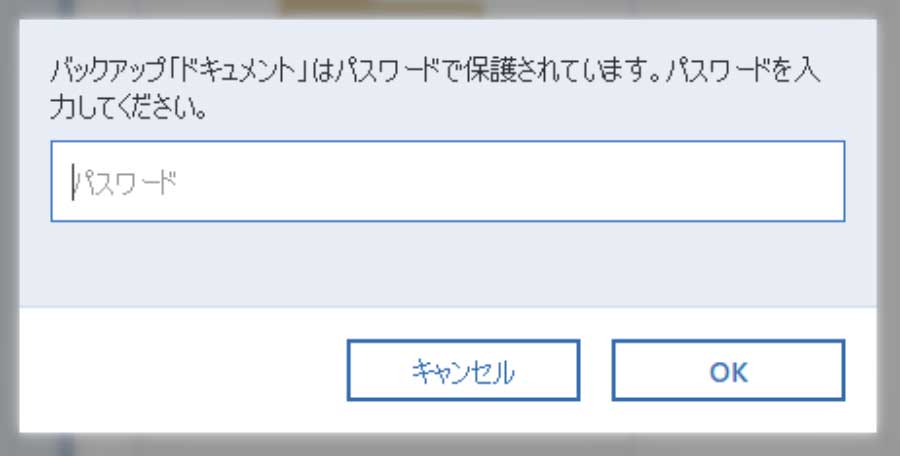
パスワードを設定するとデータの復元、バックアップオプションの設定でもパスワードが必要になるので、設定したパスワードは忘れないようにしましょう。 暗号化設定する前のバックアップデータは保護されていないので、古いバックアップデータを保管する必要があればそのメディアを物理的にしっかり保護しましょう。 この暗号化はクラウドへの保存の際にも設定可能です。 クラウドの場合、物理的に盗まれる可能性はほぼありませんが、アカウントが不正使用でアクセスされる危険があります。 もしもアカウントが不正にアクセスされたとしても、バックアップデータは別途パスワードで保護されますのでデータを守ることができます。 バックアップデータ自体もしっかり保護しよう 一般的に行われているスマートフォンやパソコンのパスワード設定と同様に、バックアップデータも今回のように保護が必要です。 Acronis True Image 2018やAcronis Backup 12.5を利用すればこのようにバックアップデータの保護も簡単に設定可能です。 すでに使われている方はこの機能を有効に活用してください。 無償体験版でもこの機能を試せますので、まだ利用されていない方はこの機会にぜひご利用ください。 Acronis True Image 2018 https://www.acronis.com/ja-jp/personal/computer-backup/
Acronis Backup 12.5 https://www.acronis.com/ja-jp/business/backup/
Acronis について
Acronis は、2003 年にシンガポールで設立されたスイスの企業で、世界 15ヵ国にオフィスを構え、50ヵ国以上で従業員を雇用しています。Acronis Cyber Protect Cloud は、150の国の26の言語で提供されており、21,000を超えるサービスプロバイダーがこれを使って、750,000 以上の企業を保護しています。



